Se você usa o Google com frequência, talvez seja interessante fixá-lo na barra de tarefas do Windows 11. Isso facilita o acesso ao mecanismo de busca, já que é possível entrar na página com apenas um clique, eliminando a necessidade de abrir o navegador e inserir a URL. Abaixo, vamos te mostrar como realizar o procedimento em poucos minutos.
Como fixar o Google na barra de tarefas do Windows 11 pelo Chrome
Tempo necessário: 1 minutos
Abra o navegador e acesse google.com;
Clique nos três pontos no canto superior direito;
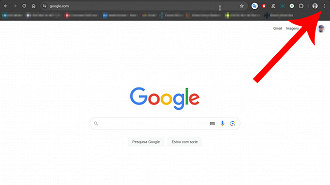
Passe o mouse na opção "Salvar, compartilhar e transmitir" e selecione "Criar atalho";
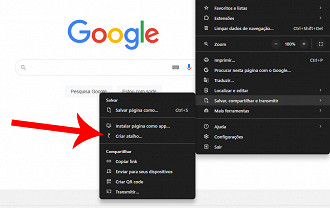
Marque a caixa "Abrir como janela" e clique no botão "Criar" — o atalho será fixado automaticamente na barra de tarefas.
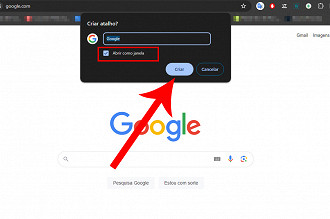
Como fixar o Google na barra de tarefas do Windows 11 pelo Microsoft Edge
- Abra o navegador e acesse google.com;
- Clique nos três pontos no canto superior direito;
- Passe o mouse na opção "Mais ferramentas" e selecione "Fixar na barra de tarefas".
Antes de você ir...
Um programa travou inesperadamente em seu computador com Windows 11? Confira nosso artigo que mostra como forçar o encerramento!
